怎样在word中创建带阴影的红色心形形状
来源:网络收集 点击: 时间:2024-04-05【导读】:
在word中,我们可以使用形状工具创建各种几何形状,今天来介绍一下如何在word中创建带阴影的红色心形形状。品牌型号:方正T249 系统版本: windows 10 软件版本:word2007方法/步骤1/11分步阅读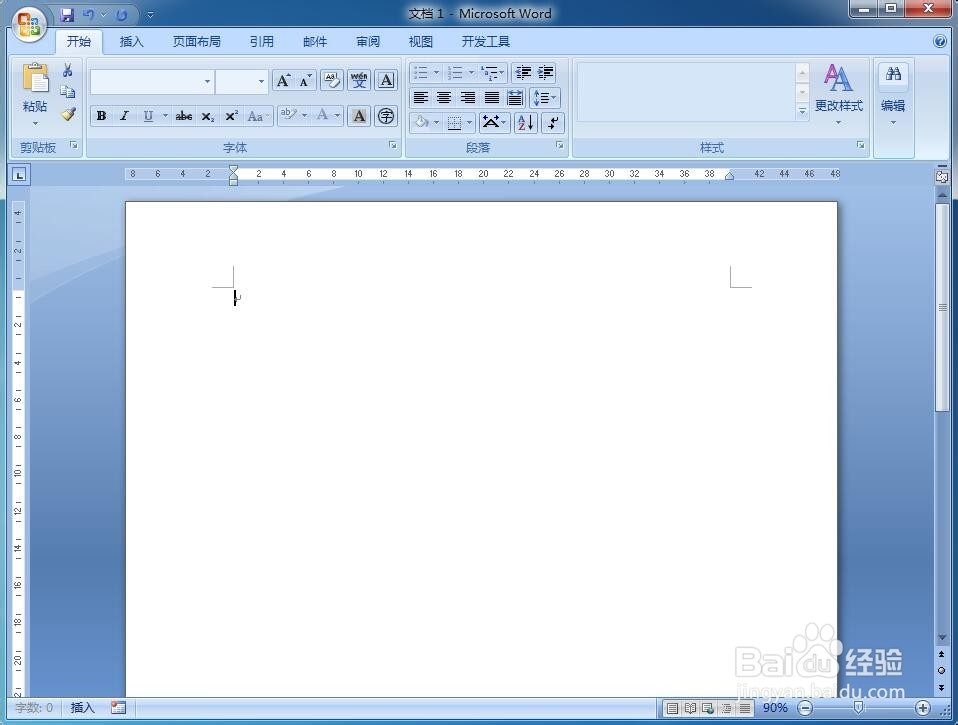 2/11
2/11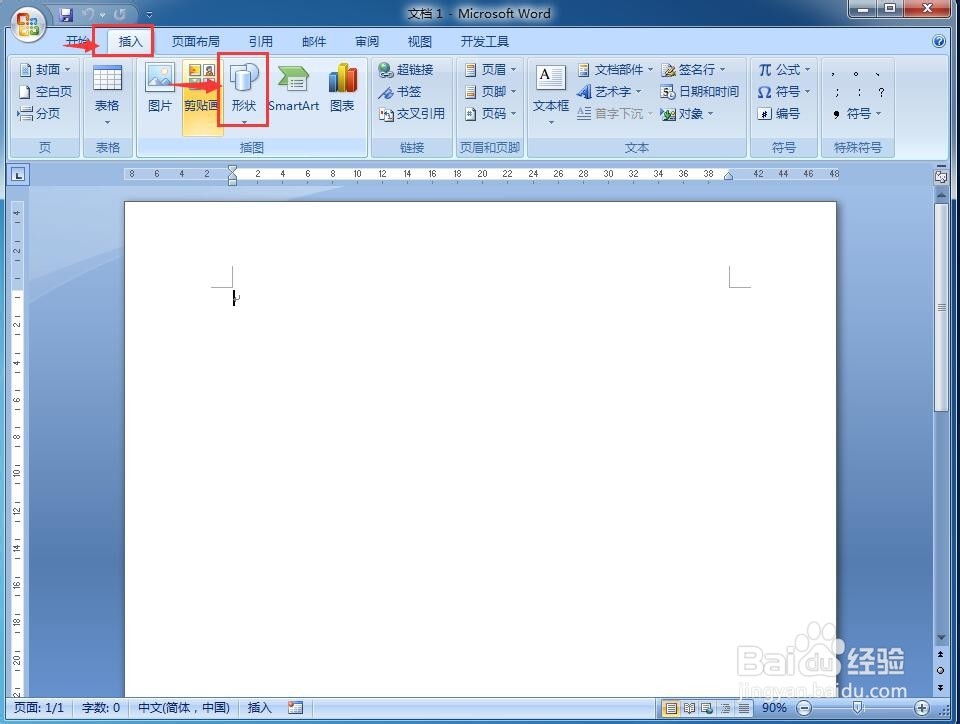 3/11
3/11 4/11
4/11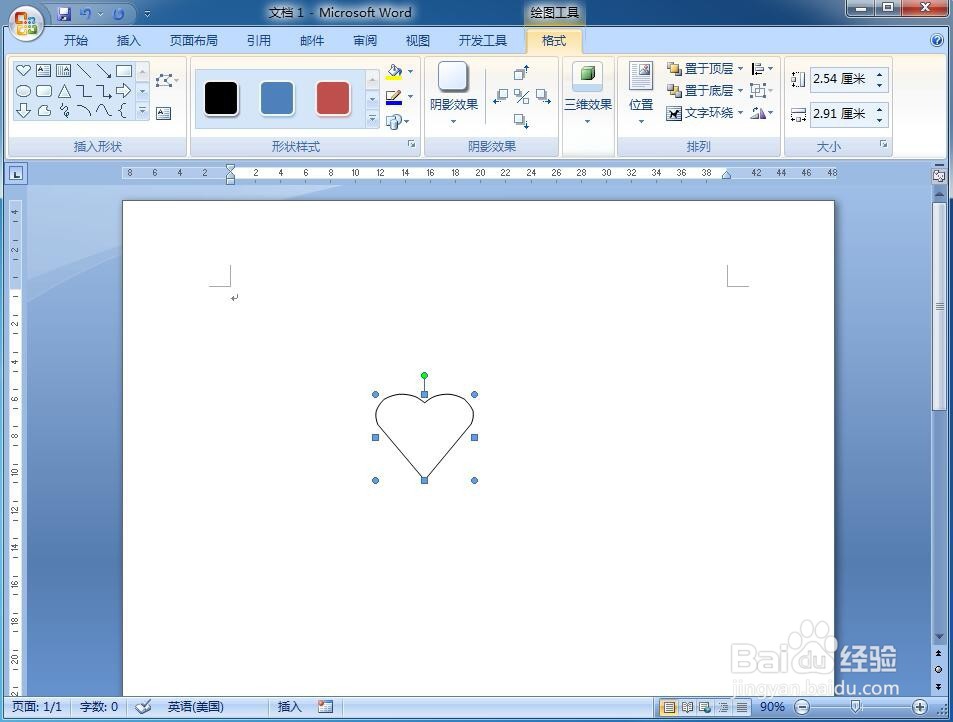 5/11
5/11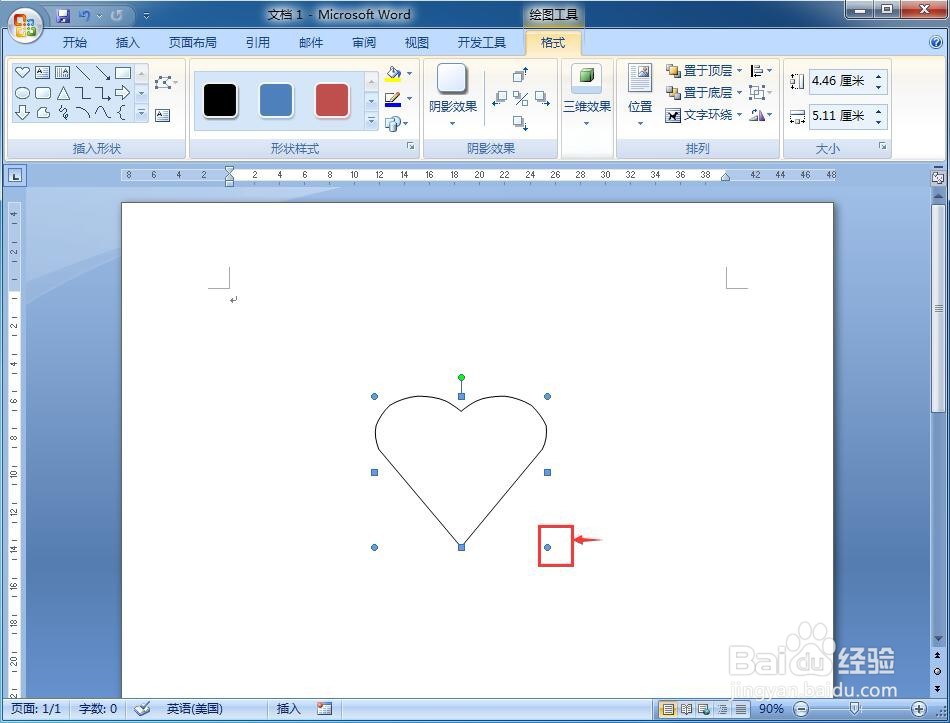 6/11
6/11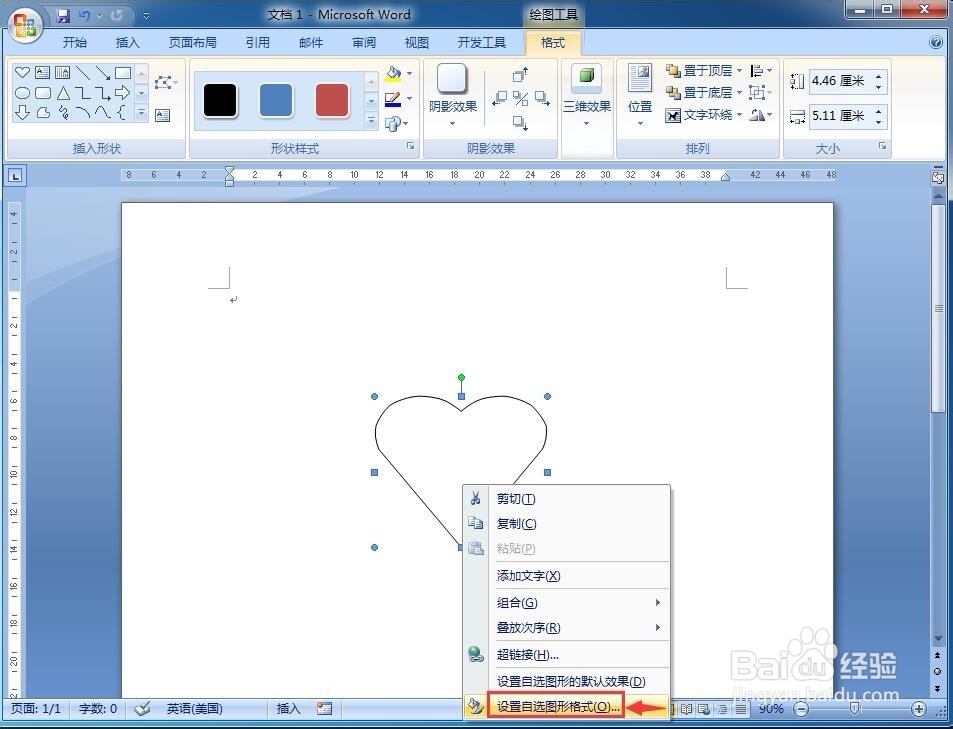 7/11
7/11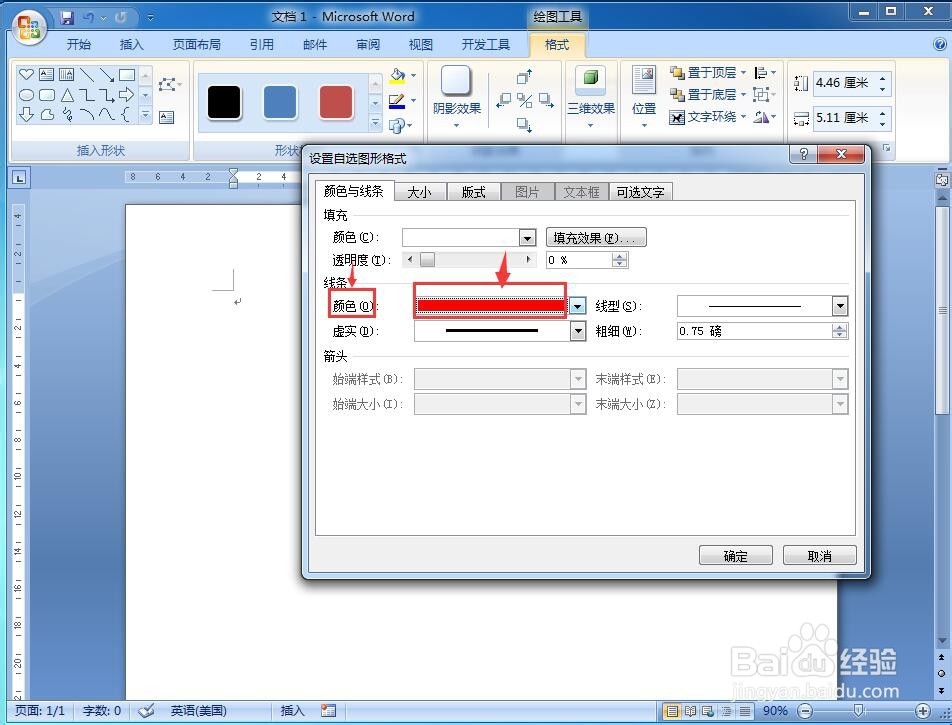 8/11
8/11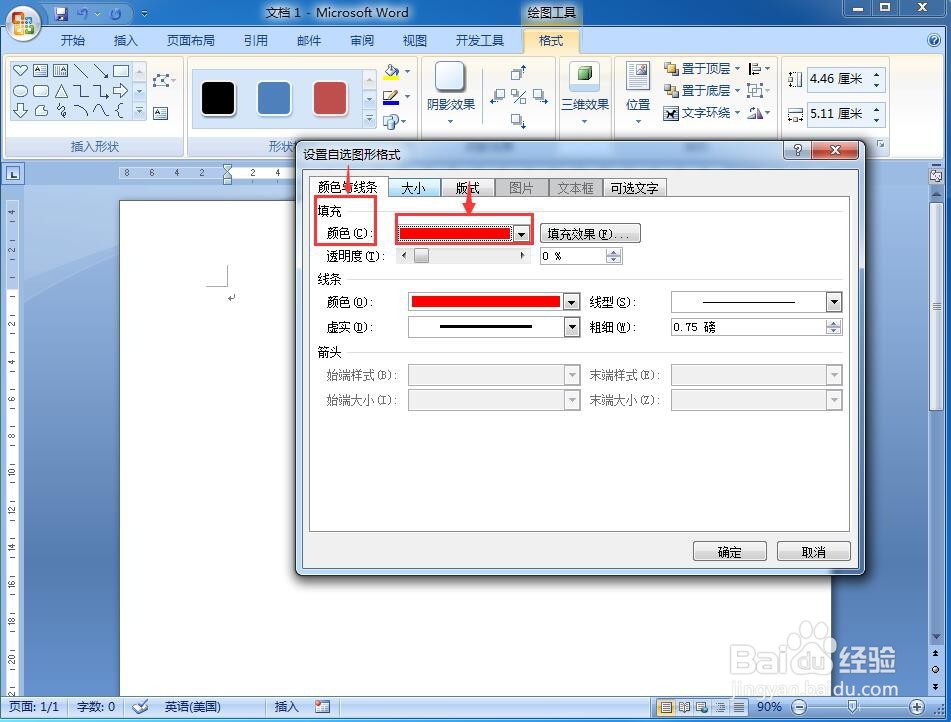 9/11
9/11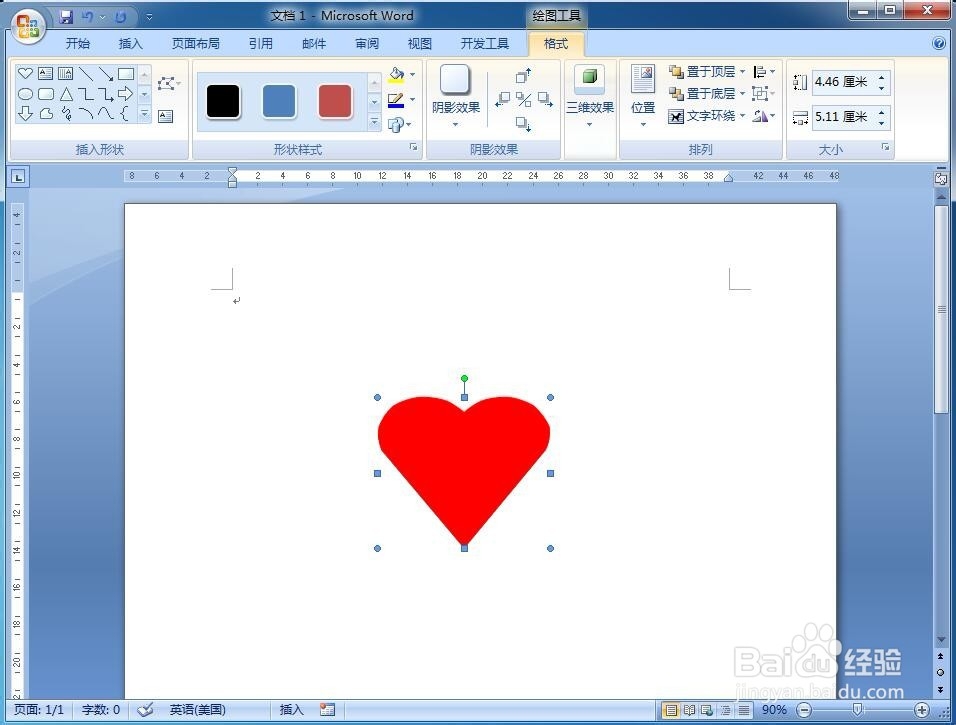 10/11
10/11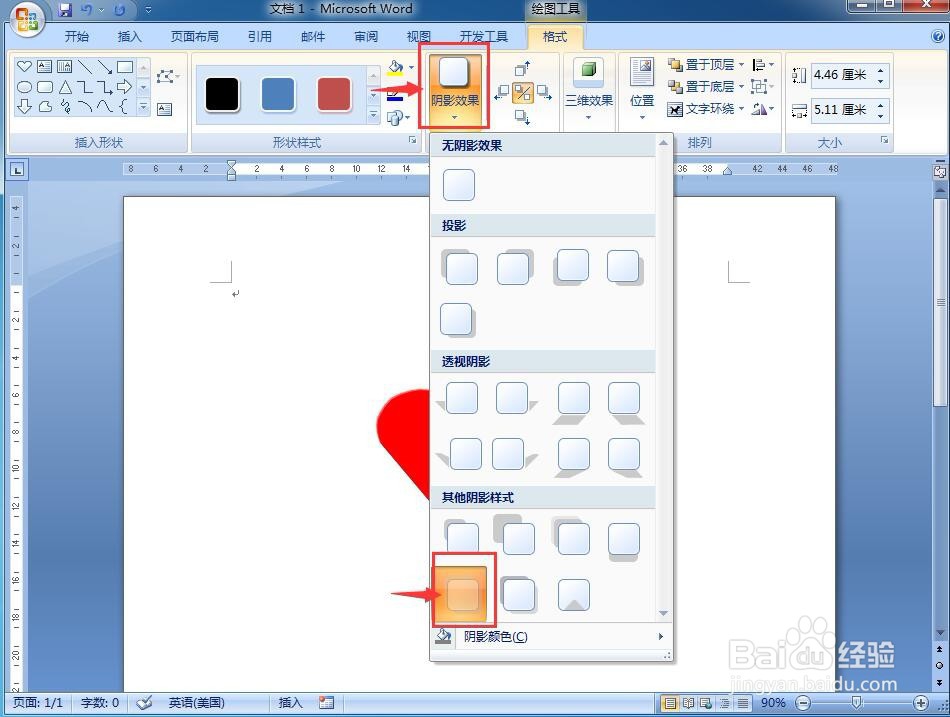 11/11
11/11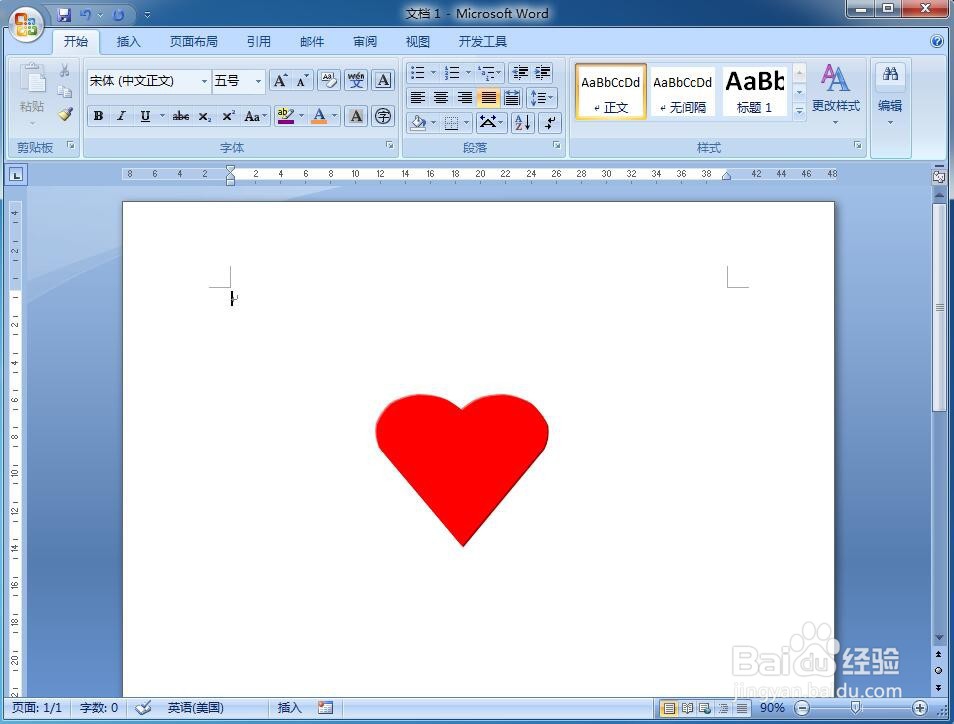 WORD红色心形形状
WORD红色心形形状
打开word软件,进入其主界面中;
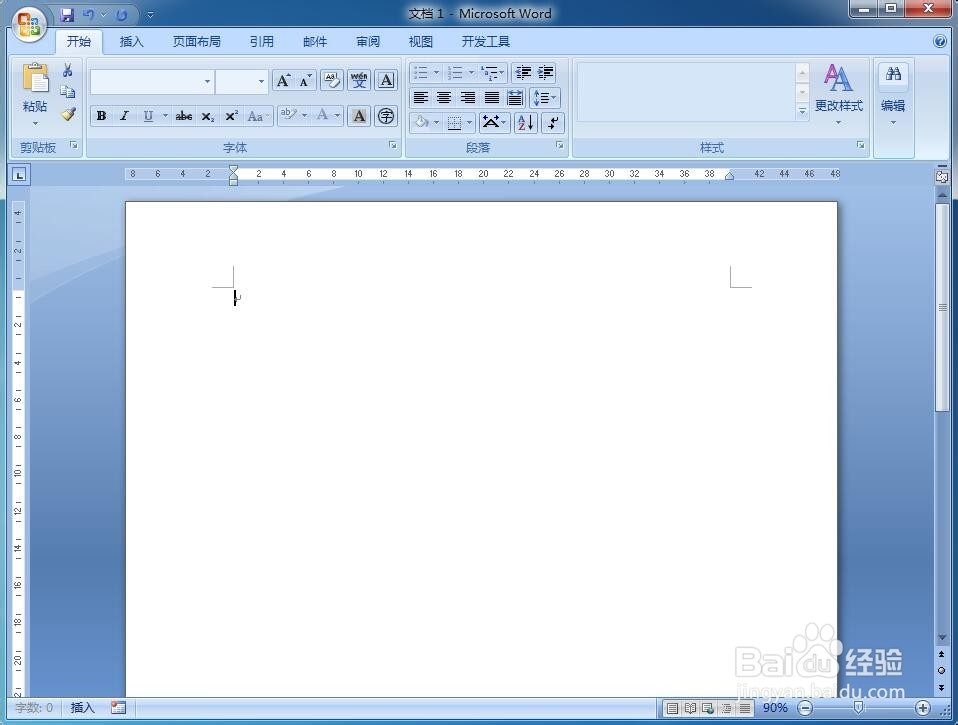 2/11
2/11点击插入菜单,找到并点击形状;
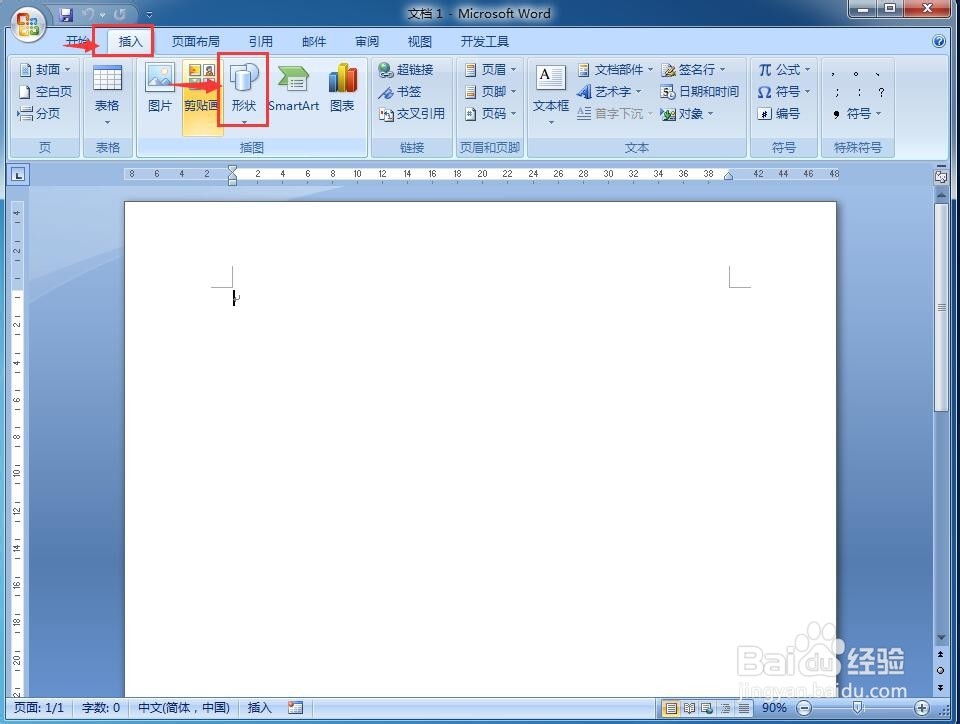 3/11
3/11在基本形状中找到并点击心形;
 4/11
4/11在空白的编辑区中点击一下鼠标左键,出现一个心形;
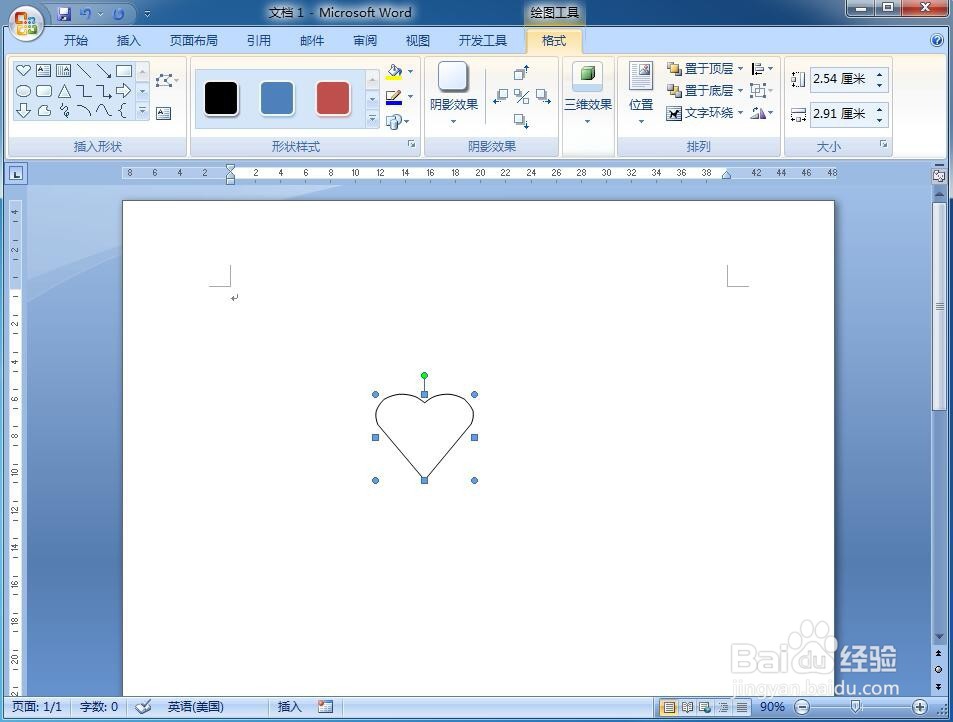 5/11
5/11用鼠标拖动右下角的小圆形,调整好心形的大小,向外拉是放大;
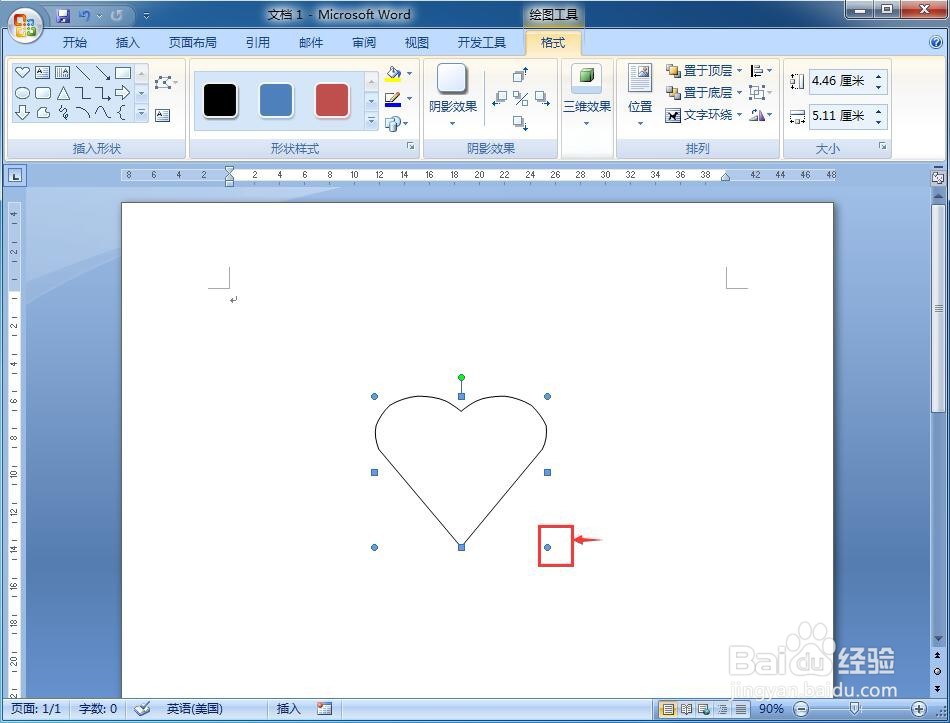 6/11
6/11选中心形,在它上面按右键,在打开的快捷菜单中点击设置自选图形格式;
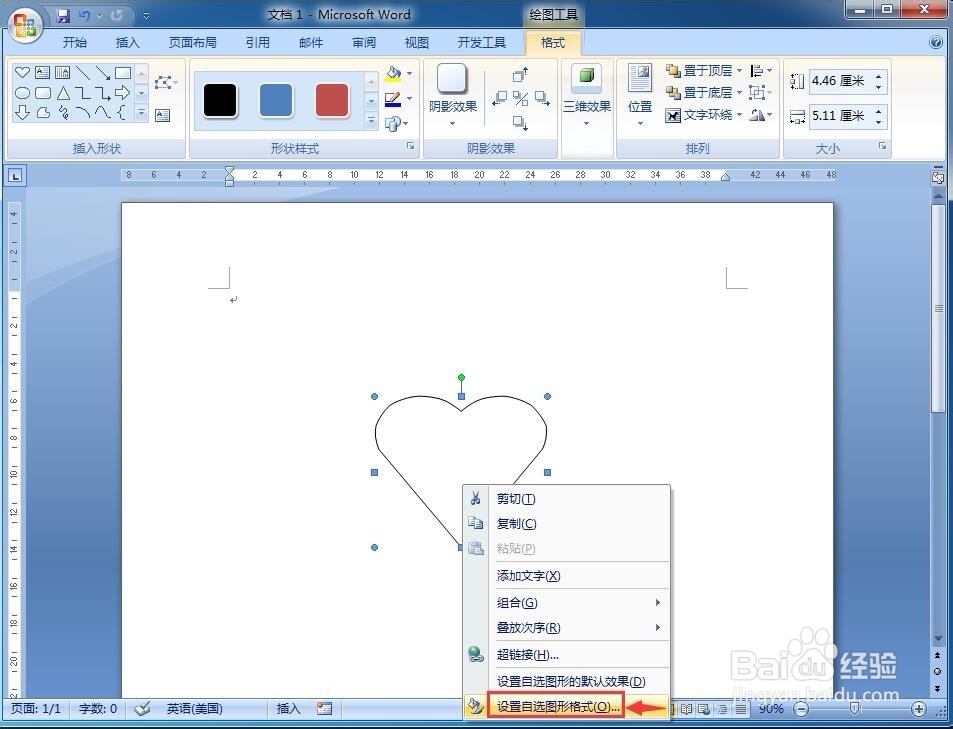 7/11
7/11在线条颜色右边按下拉箭头,选择红色;
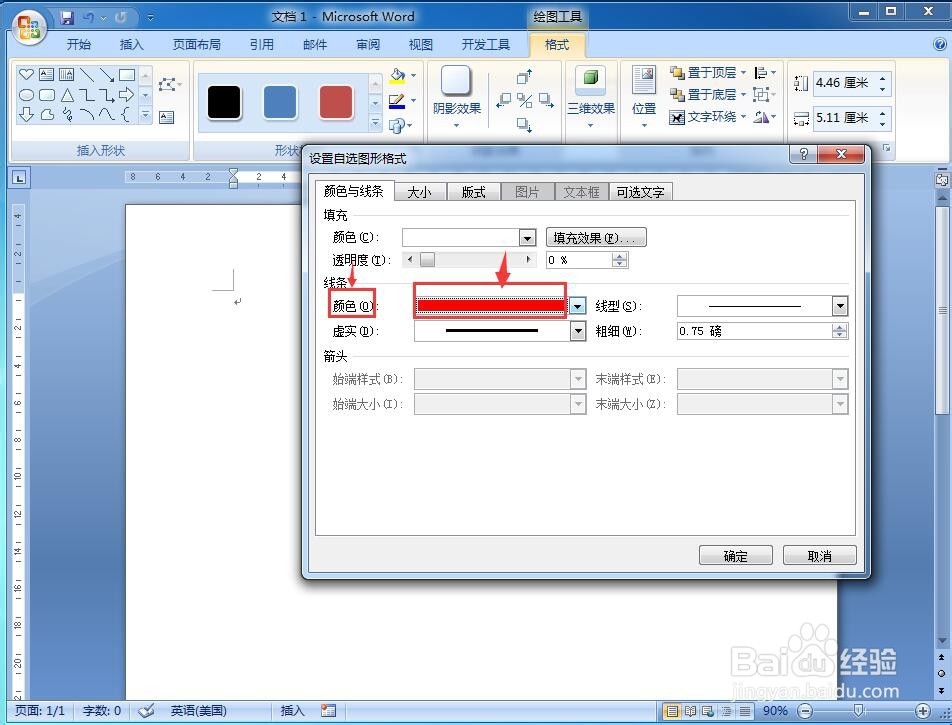 8/11
8/11点击填充颜色右边的下拉箭头,选择红色;
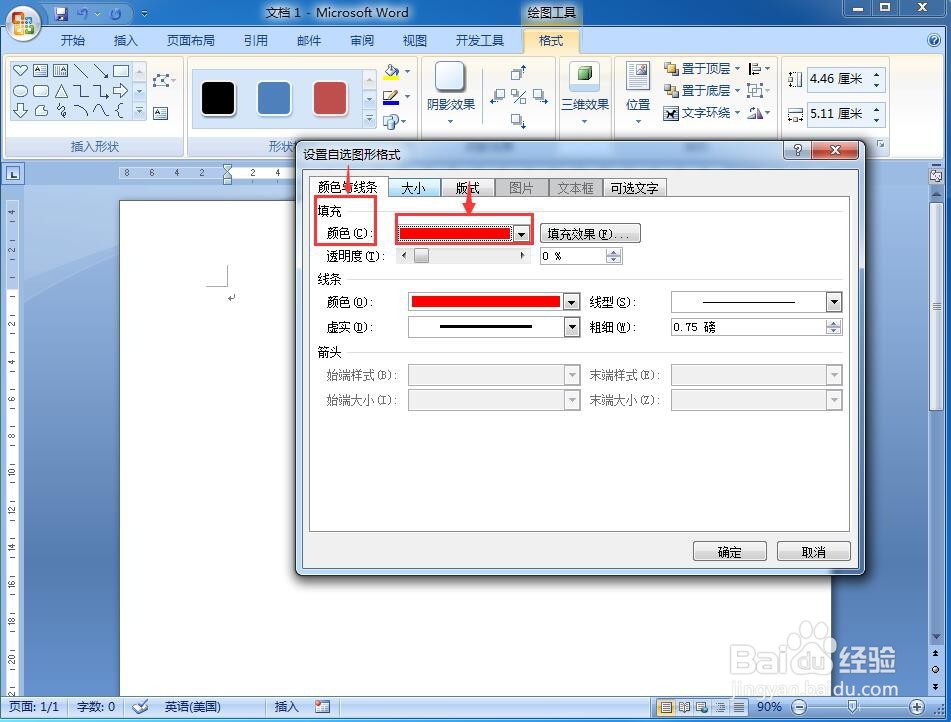 9/11
9/11将心形的边框色和填充色变成红色,出现一个红色的心形;
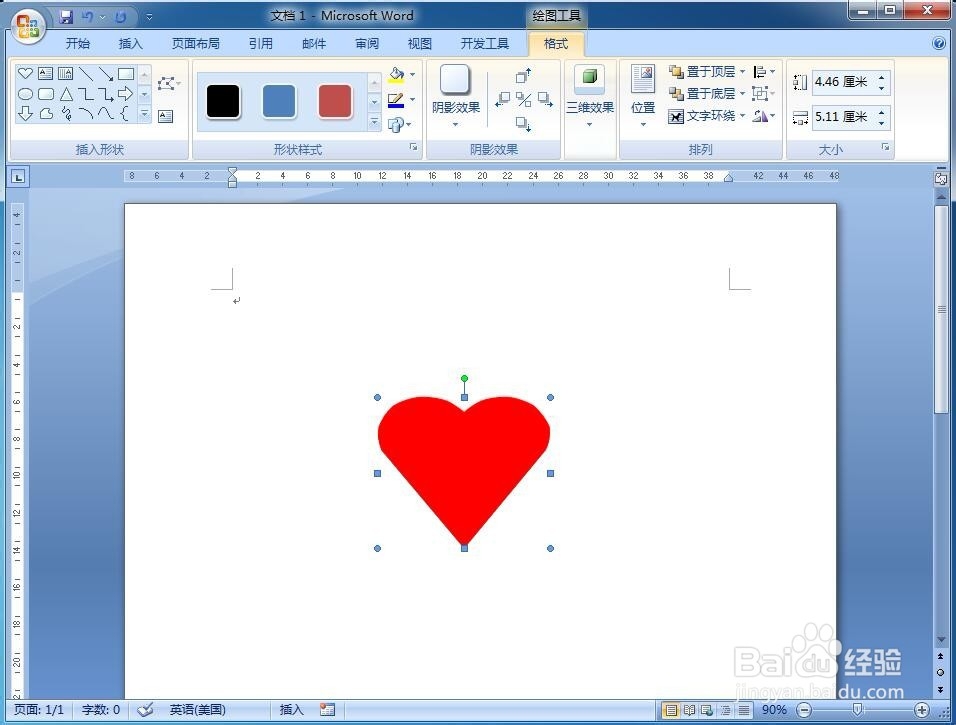 10/11
10/11点击阴影效果,选择添加一种阴影样式;
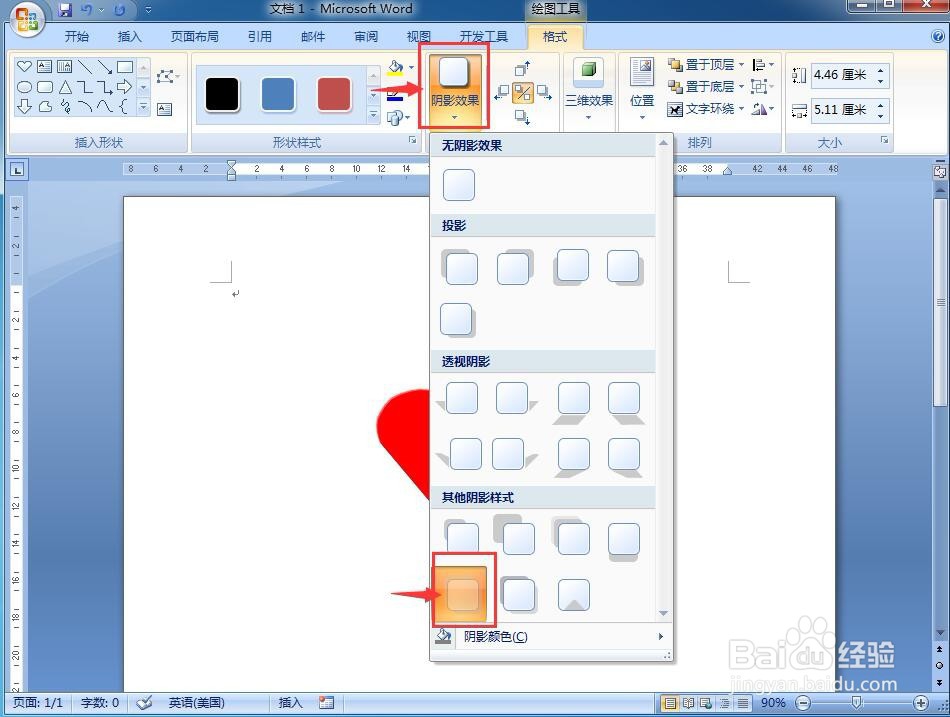 11/11
11/11我们就在word中创建好了一个带阴影的红色心形形状。
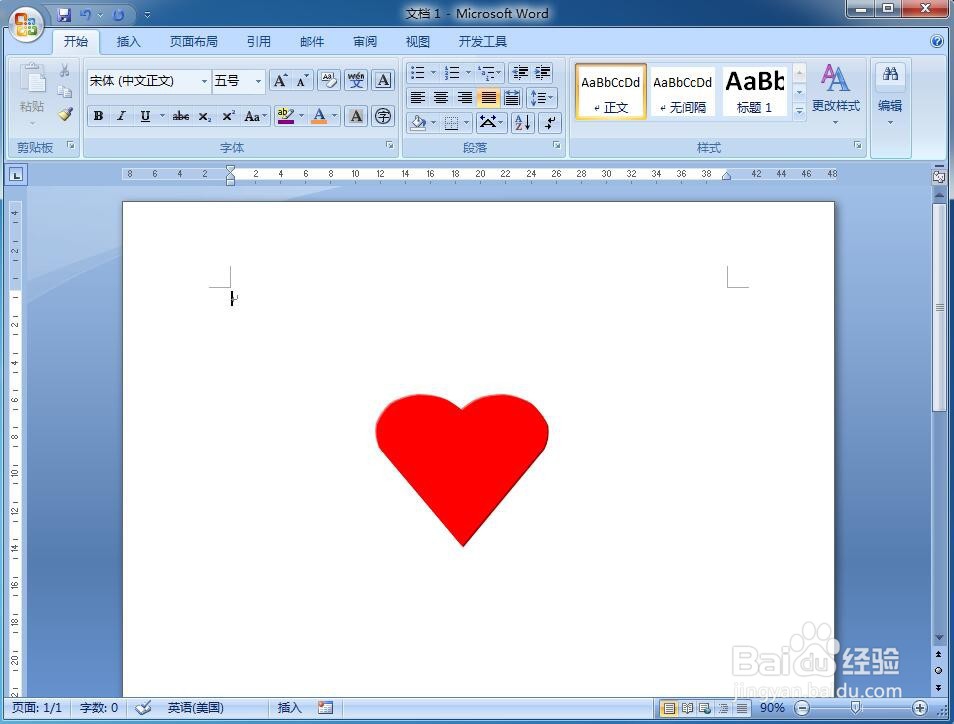 WORD红色心形形状
WORD红色心形形状 版权声明:
1、本文系转载,版权归原作者所有,旨在传递信息,不代表看本站的观点和立场。
2、本站仅提供信息发布平台,不承担相关法律责任。
3、若侵犯您的版权或隐私,请联系本站管理员删除。
4、文章链接:http://www.1haoku.cn/art_434880.html
上一篇:鲜菇肉夹的做法
下一篇:华为手机来电振动在哪里开启?
 订阅
订阅